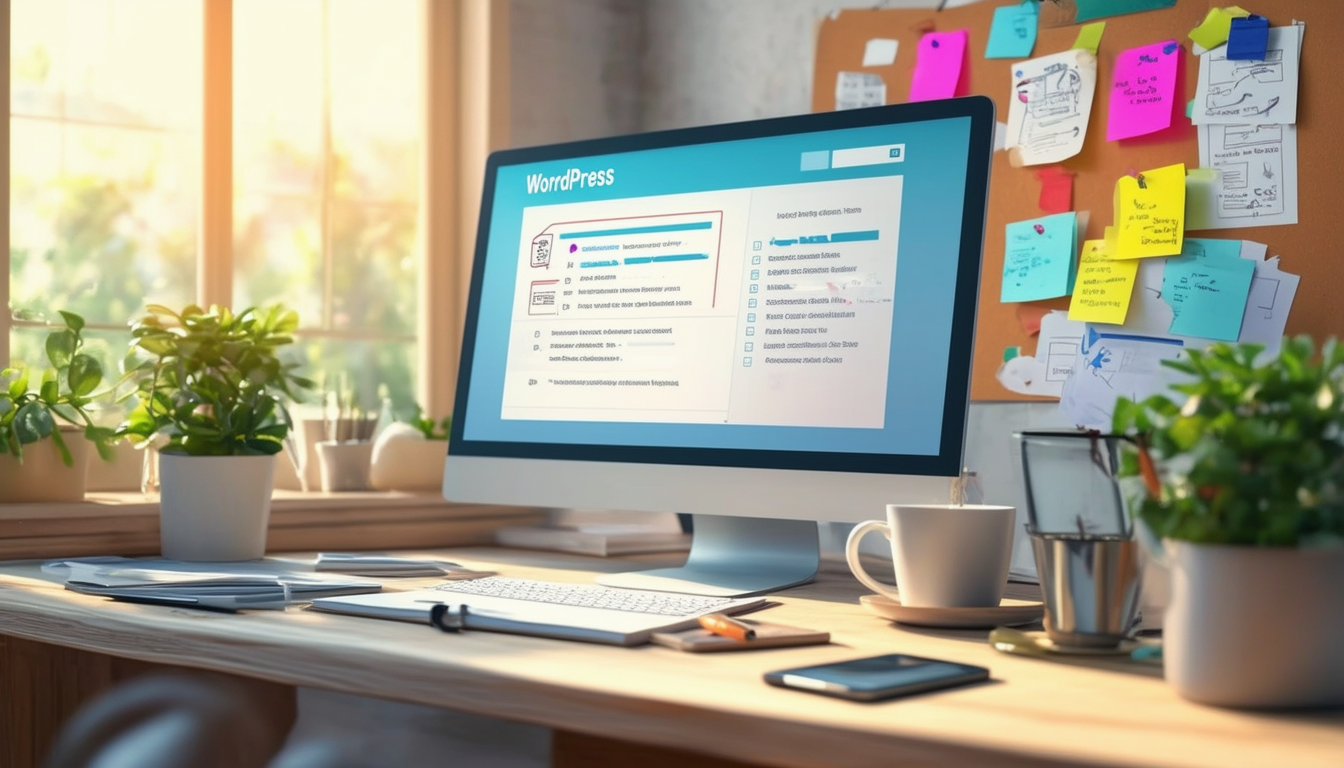Om du har problem med din WordPress-webbplats är det viktigt att identifiera de underliggande problemen. Börja med inaktivera plugins för att se om några konflikter orsakar felet. Kontrollera sedan din filen wp-config.php för eventuella databasanslutningsfel. Om din webbplats fortfarande är nere, överväg att använda Reparationsverktyg för WordPress-databas eller komma åt phpMyAdmin för manuella reparationer. Regelbundet underhåll, såsom att optimera WordPress databas och att hålla plugins uppdaterade kan förhindra framtida problem. Med dessa steg kan du effektivt återställa din webbplats till full funktionalitet.
Att reparera en WordPress-webbplats kan ofta kännas skrämmande, men att förstå de vanliga problemen och deras lösningar kan göra processen mycket smidigare. Den här guiden leder dig genom de väsentliga stegen för att effektivt fixa din trasiga WordPress-webbplats, och täcker problem som sträcker sig från plugin-konflikter till databaskorruption. Upptäck hur du diagnostiserar problem, använder inbyggda verktyg och mycket mer för att återställa din webbplats.
Identifiera vanliga problem med din WordPress-webbplats
Innan du startar reparationsprocessen är det viktigt att identifiera de vanliga problemen som kan leda till en trasig WordPress-webbplats. Några vanliga problem inkluderar:
- Interna serverfel
- Databasanslutningsfel
- Plugin-konflikter
- White Screen of Death
- 404 fel
Vart och ett av dessa problem kan härröra från olika källor, inklusive föråldrade plugins, temaproblem eller felkonfigurationer av servern. Att åtgärda dessa problem kräver ofta metodisk felsökning för att lokalisera den exakta orsaken.
Felsökning av din WordPress-webbplats
Kontrollera plugins och teman
Ett av de första stegen till felsökning är att undersöka dina installerade plugins och teman. Ett felaktigt eller inkompatibelt plugin kan drastiskt påverka din webbplats funktionalitet. Följ dessa steg för att identifiera problem:
– Inaktivera alla plugins: Gå till din WordPress-instrumentpanel, navigera till plugins-sektionen och inaktivera alla plugins. Kontrollera sedan om problemet kvarstår.
– Återaktivera plugins individuellt: Återaktivera varje plugin ett i taget och kontrollera din webbplats efter varje aktivering för att hitta den skyldige.
Du kan också behöva byta till ett standardtema (som Twenty Twenty-One) för att kontrollera om ditt nuvarande tema orsakar problemet.
Reparera databasen
En skadad databas kan leda till en mängd olika problem, inklusive långsam prestanda och interna fel. Du kan enkelt reparera och optimera din WordPress-databas:
– Använd inbyggt reparationsverktyg: Lägg till följande rad till din wp-config.php fil:
define('WP_ALLOW_REPAIR', true);
Besök sedan
dindomän.com/wp-admin/maint/repair.php
för att komma åt reparationsfunktionen.
– Använd phpMyAdmin: Om du har tillgång till phpMyAdmin via din värdkontrollpanel kan du reparera tabeller direkt. Välj din databas, kontrollera tabellerna du vill reparera, välj ”Reparera tabell” från rullgardinsmenyn.
För detaljerade steg om hur du reparerar och optimerar din databas, se guider som den här.
Lösning av specifika fel
Åtgärda det interna serverfelet
Det interna serverfelet (500-fel) är ett vanligt problem som kan uppstå av flera anledningar, till exempel fel i .htaccess fil. Så här fixar du det:
– Byt namn på .htaccess-fil: Anslut till din webbplats via FTP och byt namn på .htaccess fil till .htaccess_old. Kontrollera din webbplats, gå sedan till Inställningar > Permalänkar i din WordPress-instrumentpanel och spara för att återskapa en ny .htaccess fil.
Adressering av databasanslutningsfel
När du stöter på ett databasanslutningsfel ligger problemet vanligtvis i din wp-config.php fil. Se till att autentiseringsuppgifterna (databasnamn, användarnamn, lösenord och värd) är korrekt konfigurerade. Om du är osäker, kontakta din värdleverantör för hjälp.
Optimera prestanda för din WordPress-webbplats
Implementera Caching-lösningar
Cachning kan avsevärt förbättra din webbplats laddningshastighet och prestanda. Överväg att installera ett caching-plugin som WP Super Cache eller W3 Total Cache. Dessa plugins skapar statiska versioner av dina dynamiska sidor, vilket kan påskynda laddningstiderna.
Regelbundet underhåll av plugins och teman
Att hålla dina plugins och teman uppdaterade är viktigt för att upprätthålla webbplatsens hälsa och säkerhet. Kontrollera alltid efter uppdateringar regelbundet, eftersom föråldrad programvara kan leda till kompatibilitetsproblem och säkerhetsbrister.
Återställer från säkerhetskopior
Om allt annat misslyckas eller om skadan på din webbplats är allvarlig, kan återställning från en säkerhetskopia vara den enklaste lösningen. Använd din värdleverantörs säkerhetskopieringsfunktion eller en WordPress backup-plugin för att återställa din webbplats till dess tidigare tillstånd. För en omfattande guide om återställning från säkerhetskopia, kolla in denna resurs.
Åtgärda hackade WordPress-webbplatser
Om din WordPress-webbplats har blivit hackad är det viktigt att agera snabbt för att minimera skador:
– Ändra alla lösenord: Ändra omedelbart dina administratörs-, databas- och FTP-lösenord.
– Rensa upp sajten: Ta bort alla misstänkta plugins eller filer och återställ webbplatsen från en ren säkerhetskopia om tillgänglig.
– Installera ett säkerhetsplugin: Överväg ett säkerhetsplugin som Wordfence för att skanna och skydda din webbplats från framtida attacker.
Förebyggande åtgärder för framtida frågor
När din webbplats har reparerats är det avgörande att implementera förebyggande åtgärder för att undvika framtida problem:
– Regelbundna säkerhetskopior: Schemalägg regelbundna säkerhetskopieringar med plugins som UpdraftPlus eller BackupBuddy för att snabbt återställa din webbplats om det behövs.
– Stärka säkerheten: Implementera olika säkerhetsåtgärder, såsom tvåfaktorsautentisering, för att förbättra din webbplats försvar.
– Övervaka webbplatsens prestanda: Kontrollera regelbundet din webbplats prestanda och hälsa med hjälp av verktyg som Google PageSpeed Insights för att diagnostisera potentiella problem tidigt.
Att felsöka och reparera din WordPress-webbplats behöver inte vara stressande. Genom att följa stegen som beskrivs ovan och vara vaksam med uppdateringar och säkerhetskopior ser du till att din webbplats fungerar smidigt, vilket förbättrar användarupplevelsen för alla besökare.

Att hantera en trasig WordPress-webbplats kan vara en skrämmande uppgift, men att förstå hur man effektivt reparerar den kan spara tid och återställa webbplatsens funktionalitet. Den här guiden kommer att täcka viktiga steg för att diagnostisera och åtgärda vanliga problem som kan plåga din WordPress-webbplats, och se till att den fungerar smidigt igen.
Diagnostisera problemet
Innan du påbörjar reparationer är det viktigt att identifiera grundorsaken till problemet. Vanliga problem inkluderar plugin-konflikter, skadade filer eller databasfel. Kontrollerar din webbplats felloggar kan ge insikter om vad som kan vara fel. Du kan också inaktivera plugins en efter en för att hitta motstridiga. För ytterligare hjälp kan du hänvisa till diskussioner på gemenskapsforum som Reddit.
Reparera databasen
WordPress-databasen är grundläggande för din webbplatss funktion. Om du misstänker att det är källan till dina problem kan flera metoder hjälpa till att reparera det. Använder den inbyggda Reparationsverktyg för WordPress-databas är en bra utgångspunkt. Alternativt kan du komma åt phpMyAdmin för ett mer praktiskt tillvägagångssätt eller använd en plugin designad för databashantering. För detaljerade riktlinjer för att reparera din databas, kontrollera resurser som t.ex WPBnybörjare.
Optimera databasprestanda
Förutom att reparera databasen är det fördelaktigt att optimera den för förbättrad prestanda. Regelbundet underhåll kan förhindra att liknande problem uppstår i framtiden. Vissa strategier inkluderar att ta bort onödig data, använda ett caching-plugin och regelbundet säkerhetskopiera din webbplats. Du kan läsa mer om effektiva optimeringstekniker på WP-översättning.
Felsökning av vanliga fel
Många WordPress-problem visar sig som specifika fel som Internt serverfel eller a White Screen of Death. Att åtgärda dessa kräver att du kontrollerar din .htaccess fil för felkonfigurationer eller för att säkerställa att ditt tema och plugins är uppdaterade och kompatibla med din WordPress-version. För omfattande felsökningssteg, besök TheiStudio.
Ta itu med säkerhetsproblem
Om din webbplats har äventyrats skiljer sig reparationsprocesserna beroende på skadans omfattning. Se till att ändra dina lösenord och ta bort alla skadliga filer innan du återställer en säkerhetskopia av din webbplats. Om du är osäker på dina nästa steg, resurser som t.ex Ikonisk digital värld innehålla värdefull information för att omstrukturera din webbplats på ett säkert sätt.
Återställer från säkerhetskopia
Att ha en tillförlitlig säkerhetskopieringsstrategi kan spara dig mycket krångel. Om allt annat misslyckas kan återställa din webbplats från en säkerhetskopia vara en snabb lösning. Använd FTP eller din värdleverantörs hanteringsverktyg för att ladda upp dina säkerhetskopior. Regelbundna säkerhetskopieringar säkerställer att ditt innehåll förblir säkert, så överväg att anta en säkerhetskopieringsrutin om du inte redan har gjort det.
Hantera plugin-konflikter
Konflikter kan uppstå när plugins interagerar dåligt med varandra eller stör ditt tema. Undersök detta genom att tillfälligt inaktivera alla plugins och återaktivera dem en i taget för att identifiera den skyldige. Du kan hitta steg-för-steg-instruktioner för att lösa plugin-konflikter på WP-översättning.
Underhålla din WordPress-webbplats
När du har åtgärdat problemen är det viktigt att implementera en proaktiv underhållsstrategi. Regelbundna uppdateringar för WordPress-kärna, teman och plugins kan förhindra framtida problem. Att upprätthålla en ren databas och säkerställa starka säkerhetspraxis kan också förlänga livslängden på din webbplats, vilket gör den robust mot potentiella hot.
Metoder för att reparera din WordPress-webbplats
| Metod | Beskrivning |
| Inaktivera plugins | Inaktivera plugins tillfälligt för att identifiera eventuella problem. |
| Kolla wp-config.php | Se till att databasanslutningsdetaljerna är korrekta i konfigurationsfilen. |
| Reparera databas | Använd det inbyggda databasreparationsverktyget eller phpMyAdmin för reparationer. |
| Installera om WordPress | Ladda upp nya WordPress-filer för att åtgärda potentiella korruptioner. |
| Granska .htaccess | Redigera eller återställ .htaccess-filen för att lösa serverfel. |
| Kontrollera serverloggar | Analysera serverloggar för att identifiera och felsöka problem. |
| Rensa cache | Spola ur caching-plugin-program eller webbläsarcache för att ändringar ska träda i kraft. |
Att hantera en felaktig WordPress-webbplats kan vara skrämmande, men det finns effektiva metoder för att återställa dess funktionalitet. Den här artikeln guidar dig genom praktiska steg och strategier för att effektivt reparera din WordPress-webbplats, vilket säkerställer smidig prestanda och optimal användarupplevelse.
Identifiera vanliga problem
Innan du börjar reparera din WordPress-installation är det viktigt att hitta vanliga frågor som kan orsaka problemen. Frekventa bovar inkluderar plugin-konflikter, temaproblem, databasfel och serverrelaterade problem. Att förstå källan till problemet kan effektivisera din reparationsprocess.
Kontrollerar plugins
Ofta kan plugins störa varandras funktionalitet, vilket leder till att webbplatsen inte fungerar. Börja med inaktivera alla plugins för att se om sidan fungerar korrekt. Om det gör det, aktivera dem en efter en, testa webbplatsen efter varje återaktivering för att identifiera det motstridiga plugin-programmet.
Granska temat
Din tema kan också ansvara för frågor. Byt till ett standard WordPress-tema, som Twenty Twenty-One, för att kontrollera om problemet kvarstår. Om webbplatsen fungerar bättre, utforska ditt ursprungliga tema för uppdateringar eller överväg att kontakta utvecklaren för att få support.
Databasunderhåll
En välskött databas är avgörande för en välfungerande WordPress-webbplats. Med tiden kan databaser samla onödiga data som kan hindra prestanda. Här är effektiva sätt att optimera och reparera din WordPress databas.
Använda det inbyggda reparationsverktyget
WordPress innehåller en verktyg för databasreparation som kan nås via filen wp-config.php. Lägg bara till raden
define('WP_ALLOW_REPAIR', true);
till din konfigurationsfil och navigera sedan till
http://dinwebbplats.com/wp-admin/maint/repair.php
. Detta verktyg ger alternativ för att reparera och optimera din databas.
Använder phpMyAdmin
Om du är bekväm med mer tekniska lösningar, phpMyAdmin erbjuder avancerade reparationsalternativ. Logga in på phpMyAdmin, välj din databas och använd alternativet ”Reparera” från rullgardinsmenyn efter att ha valt de tabeller du vill reparera. Detta kan lösa djupare problem i databasen.
Ta itu med konfigurationsproblem
Din webbplats kan också lida av felkonfigurationer. Granska filen wp-config.php för eventuella fel eller felaktiga inställningar. Se till att databasens namn, användarnamn och lösenord är korrekta. En felaktig anslutning här kan leda till det ökända meddelandet ”Fel vid upprättande av en databasanslutning”.
.htaccess-filproblem
Ett annat potentiellt problem ligger inom din .htaccess-fil. Den här filen hanterar baksidan av din webbplats. Ibland kan ändringar leda till fel. Byt namn på .htaccess-filen till något som .htaccess_old och uppdatera sedan din webbplats. WordPress kommer att generera en ny .htaccess-fil. Se till att uppdatera dina permalänkinställningar efteråt.
Regelbundna säkerhetskopieringar och uppdateringar
Förebyggande är alltid bättre än att bota. Implementera en strategi för regelbundna säkerhetskopior av din webbplats, så att du snabbt kan återställa den om något går fel. Använd tillförlitliga plugins eller din värdtjänst för att schemalägga säkerhetskopior, behåll nya kopior av både filer och databasen.
Håller allt uppdaterat
Håll alltid din WordPress-kärna, plugins och teman uppdaterade. Uppdateringar inkluderar ofta förbättringar av säkerhet, prestanda och kompatibilitet som kan hjälpa till att förhindra problem. Aktivera automatiska uppdateringar om möjligt för att effektivisera underhållsprocessen.
Genom att identifiera vanliga problem, underhålla din databas, åtgärda konfigurationsfel och implementera regelbundna säkerhetskopior och uppdateringar kan du effektivt reparera och förbättra din WordPress-webbplats prestanda. Dessa proaktiva åtgärder säkerställer att din webbplats förblir hälsosam och användarvänlig.
Vanliga frågor: Hur du effektivt reparerar din WordPress-webbplats
Vad ska jag göra först om min WordPress-webbplats är trasig? Börja med att inaktivera alla dina plugins för att eliminera potentiella konflikter. Kontrollera sedan ditt tema och gör nödvändiga justeringar.
Hur kan jag åtgärda ett databasanslutningsfel? Verifiera din
wp-config.php
fil för korrekta databasuppgifter. Detta inkluderar databasnamn, användarnamn, lösenord och värd.
Vad är dödens vita skärm i WordPress? Det här problemet kan uppstå på grund av minnesutmattning eller plugin-konflikter. För att felsöka, öka din PHP-minnesgräns eller inaktivera plugins en efter en.
Finns det inbyggda verktyg för att reparera en WordPress-databas? Ja, WordPress har ett inbyggt reparationsverktyg. Du kan köra det genom att lägga till
?reparation=sant
i slutet av din webbplats URL.
Hur löser jag interna serverfel? Kontrollera din
.htaccess
fil för fel eller korrupta direktiv. Du kan också återställa din plugin-katalog genom att byta namn på den tillfälligt.
Kan jag använda plugins för att reparera min webbplats? Absolut, det finns olika plugins tillgängliga som är specialiserade på att reparera och optimera WordPress-webbplatser.
Vad ska jag göra om min sida fortsätter att gå ner? Analysera din webbplats prestanda och överväg att uppgradera din värdplan om du ofta upplever driftstopp på grund av trafik.
Hur återställer jag min WordPress-webbplats från en säkerhetskopia? Använd säkerhetskopieringslösningens återställningsfunktion. Detta innebär vanligtvis att du loggar in på ditt säkerhetskopieringsverktyg och väljer ett återställningsalternativ.
Hur kan jag optimera min WordPress-databas? Rensa regelbundet i din databas genom att ta bort gamla revisioner, skräppostkommentarer och onödiga data för att förbättra prestandan.
Vad är det bästa sättet att förebygga framtida problem? Uppdatera regelbundet dina plugins, teman och WordPress-versioner till de senaste utgåvorna för att mildra potentiella sårbarheter och buggar.